top of page
docomo(携帯電話)の場合
※画面はFOMAの場合のイメージです。
手順1
メール設定画面の開き方
iMenu → メール設定 → 手順2へ
宛先指定受信
手順2
1

2

3

「詳細設定/解除」を選択します。
「認証」画面にて、iモードパスワードを入力し、「決定」を選択します。
「受信/拒否設定」の「設定を利用する」にチェックを入れ、「次へ」を選択します。
4

5
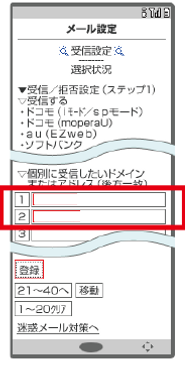
6

受信するメールの設定で「受信メール設定」を選択します。
「tsuitamon@tsuitamon.net」
とアドレス欄に入力し、「登録」を選択します。
受信するメールの設定で「転送元・ML設定」を選択します。
7

「tsuitamon@tsuitamon.net」とアドレス欄に入力し、「登録」を選択すると、設定完了します。
※必ず、「受信メール設定」と「転送元・ML設定」の両方を設定してください。
設定方法に関しての詳細は、各携帯会社、もしくは、ショップにてご確認ください。
■ドコモ窓口:携帯151(無料)
■一般電話:0120-800-000(無料)
■ドコモあんしんホットライン:0120-053-320(無料)
※掲載の画面や登録方法などは、機種により詳細が異なる場合がございます。予めご了承ください。
docomo(スマートフォン)の場合
手順1
メール設定画面の開き方
■iPhone以外のスマートフォンの場合
dメニュー → お客様サポート → サービス・メールなどの設定 → メール設定 → 本人様確認画面のSPモードパスワードを入力 → 「次へ」 → 手順2へ
■iPhoneの場合
ブラウザの「Safari」を起動 → ブックマークから「ドコモお客様サポート」を選択 → 「サービス・メールなどの設定」 → メール設定 → 本人様確認画面のSPモードパスワードを入力 → 「次へ」 → 手順2へ
手順2
「メール設定」画面
3
4
必ず両方の設定を行ってください。
1

2

3
受信するメール
アドレスを登録

「利用シーンに合わせた設定」内の「受信リスト設定」を選択します。
「設定を利用する」にチェックを入れます。
「+さらに追加する」を選択し、「tsuitamon@tsuitamon.net」と入力します。
4
転送元・メーリング
アドレスを登録

5

「+さらに追加する」を選択し、「tsuitamon@tsuitamon.net」と入力し、「確認する」を選択します。
設定確認画面の「設定を確定する」を選択し、設定終了です。
※受信するメールアドレスの「+」を押すと登録したアドレスが確認できます。
スマートフォン、iPhoneをお使いの方で、「迷惑メールおまかせブロック」をご利用されている場合は、
下記の手順3も併せてご確認をお願いいたします。
手順3
「 迷惑メールおまかせブロック」をご利用の方
docomoスマートフォンの場合
「迷惑メールおまかせブロック」で拒否されているメールの表示方法
1

2

3

docomoメールを起動し、「その他」の「メール設定」を選択します。
「迷惑メールおまかせブロック」を選択し、「迷惑メールフォルダ表示設定」を選択します。
「表示する」を選択し、「OK」を選択します。
4

「迷惑メール_ドコモ用」→「OK」→「更新」の順で選択します。
迷惑メールフォルダに振り分けられているメールを受信BOXに入るよう��にする方法
1
ドコモ電話帳に「tsuitamon@tsuitamon.net」を登録します。
2
クラウドメニュー(※)を開き、「クラウド復旧メール」を選択します。
※クラウドメニューの開き方
ドコモ電話帳を開き、右上の雲のマークを選択
または
dメニュー→お客様サポート→各種設定→一覧を見る→ドコモ電話帳→クラウドデータ復旧メニューで開く
3

「手動バックアップ」を選択し、「実行」を選択します。
iPhone ( iPhone の標準メールアプリ) の場合
「迷惑メールおまかせブロック」で拒否されているメールの表示方法
1

2

3

標準メールを起動し、編集を選択します。
「メールボックスを追加」→「ドコモメール」の順に選択します。
「迷惑メール_ドコモ用」→「完了」の順に選択します。
4

5

6

「迷惑メール_ドコモ用」が選択されていることを確認し、「完了」を選択します。
「メール」アプリを起動し、「ドコモメール」を選択します。
「迷惑メール_ドコモ用」を選択して、ツイタもんのメールがあるか確認します。
迷惑メールフォルダに振り分けられているメールを受信BOXに入るようにする方法
1
インターネット
(PC又はSafari)で
「ドコモメールブラウザ版」
と検索→
「ドコモメール」を選択→
「ログイン」
2

3
「迷惑メール_ドコモ用」フォルダ内にあるツイタもんのメールを選択→「その他」→「誤判定メール報告」→「OK」→誤判定報告メールのプレビュー画面の内容を確認→「送信」
dアカウントID、パスワードを入力→「ログイン」
設定方法に関しての詳細は、各携帯会社、もしくは、ショップにてご確認ください。
■ドコモ窓口:携帯151(無料)
■一般電話:0120-800-000(無料)
■ドコモあんしんホットライン:0120-053-320(無料)
※掲載の画面や登録方法などは、機種により詳細が異なる場合がございます。予めご了承ください。
bottom of page
